Como fazer header e sidebar responsivos em html
11 min de leitura
•
10/07/2023
Introdução🌟
Nos dias de hoje, em que cada vez mais pessoas acessam a internet pelo celular e outros dispositivos móveis, é fundamental que os sites sejam responsivos. Além disso, componentes interativos, como header e sidebar, podem tornar a navegação mais fácil e intuitiva, melhorando ainda mais a experiência do usuário.
Ao aprender a criar componentes responsivos e interativos, você não só melhora a experiência do usuário, mas também aumenta a acessibilidade do seu site e o torna mais competitivo no mercado. Então, vamos começar essa jornada juntos e criar sites incríveis! 🚀💻
Importância da responsividade
A responsividade de um site é mega importante nos dias de hoje 📱💻. Um site responsivo se adapta a diferentes tamanhos de tela, mantendo a qualidade e legibilidade do conteúdo. E quando os componentes, como o header e a sidebar, são responsivos, a navegação fica super fácil e intuitiva, independente do dispositivo usado. Ao criar um site responsivo, você aumenta a acessibilidade dele e o torna mais competitivo no mercado, atraindo mais usuários e garantindo uma experiência melhor para todo mundo! 👍
Mão na massa🛠️
Hora de dar o primeiro passo! Precisamos começar com o HTML, o esqueleto do site 💀
HTML
<!DOCTYPE html><html><head><meta charset="UTF-8"><title>Exemplo de header e sidebar responsivos</title></head><body><header><nav><ul><li><a href="#">Home</a></li><li><a href="#">Sobre nós</a></li><li><a href="#">Contato</a></li></ul></nav></header><aside class="sidebar"><nav><ul><li><a href="#">Home</a></li><li><a href="#">Sobre nós</a></li><li><a href="#">Contato</a></li></ul></nav></aside><button class="menu-button" aria-expanded="false" aria-controls="sidebar-menu"><span></span><span></span><span></span></button><main><section><h2>Sobre nós</h2><p>Lorem ipsum dolor sit amet, consectetur adipiscing elit. Sed vitae eros justo. Nulla facilisi. Fusce a laciniami. Fusce tempor, nulla eu aliquam convallis, velit elit commodo elit, sit amet finibus quam mauris a risus.Aenean ultrices eleifend tincidunt. Praesent non est nibh. Fusce euismod nulla eget efficitur auctor. In a erosvitae ipsum suscipit tempor.</p></section><section><h2>Contato</h2><p>Entre em contato conosco:</p><ul><li>Telefone: (11) 1234-5678</li><li>Email: contato@meusite.com</li></ul></section></main></body><script src="./script.js"></script></html>
Vamos dar uma olhada no código HTML utilizado no exemplo. No topo, temos a declaração do tipo de documento (<!DOCTYPE html>), que indica ao navegador qual é o tipo de arquivo que ele deve ler e como interpretá-lo.
Em seguida, temos a tag <html> que contém todo o conteúdo da página, desde o cabeçalho até o corpo. No cabeçalho (<head>), temos informações sobre a página, como a codificação de caracteres (<meta charset="UTF-8">) e o título da página (<title>).
No corpo (<body>), temos o conteúdo da página em si. O header (<header>) é onde fica o menu de navegação principal, que contém links para as seções do site. Já a sidebar (<aside class="sidebar">) é um painel lateral que pode ser utilizado para exibir informações adicionais ou links secundários.
O botão de menu (<button class="menu-button">) é usado para abrir e fechar a barra lateral de navegação, tornando-a responsiva e adaptável a diferentes tamanhos de tela. O atributo aria-expanded="false" indica que a barra lateral de navegação está inicialmente fechada, enquanto aria-controls="sidebar-menu" faz referência ao ID da barra lateral de navegação.
Por fim, temos o conteúdo principal (<main>) da página, que é dividido em duas seções (<section>): "Sobre nós" e "Contato". Cada seção contém um título (<h2>) e um texto descritivo (<p>) sobre a empresa e informações de contato, respectivamente.
No final do código, temos um script (<script>) que faz referência a um arquivo JavaScript externo (<script src="./script.js"></script>), usado para adicionar interatividade à página.
CSS
O CSS é uma linguagem de folha de estilo responsável por deixar as páginas web com uma aparência visual incrível. Ele é composto por seletores que indicam quais elementos HTML serão estilizados e por propriedades que definem como esses elementos serão estilizados.
Em outras palavras, o CSS é o que dá vida ao HTML, deixando-o muito mais bonito e atraente.
Legal, né? Com o CSS, é possível criar páginas web incríveis e que se adaptam a diferentes dispositivos.
Vamos começar com estilos para mobile
/* Estilos para mobile */@media (max-width: 768px) {header {display: none;}/* Estilos para o botão de menu */.menu-button {display: block;position: fixed;top: 10px;right: 10px;width: 30px;height: 30px;background-color: #333;border: none;cursor: pointer;}.menu-button span {display: block;width: 20px;height: 3px;background-color: #fff;margin: 5px auto;}}
Agora definimos estilos para desktop
/* Estilos para desktop */@media (min-width: 769px) {header {display: block;}.menu-button {display: none;}}
E por fim alguns estilos gerais que servem tanto para desktop quanto para mobile
/* Estilos gerais */body {margin: 0;}header {background-color: #333;color: #fff;height: 50px;padding: 10px;}ul {margin: 0;padding: 0;list-style: none;}li {display: inline-block;margin-right: 10px;}a {color: #fff;text-decoration: none;}.sidebar {display: block;top: 0px;left: 0;translate: 0px 0px;min-height: 100vh;min-width: 200px;width: 200px;position: fixed;background-color: #333;translate: -100% 0px;transition: 0.5s ease;}.sidebar nav ul {display: flex;flex-direction: column;justify-content: flex-start;align-items: center;margin: 20px 0px;}.sidebar nav ul li {margin: 20px 0px;}.sidebar.open {translate: 0px 0px;}main {margin: 10px;padding-top: 50px;}
Então, a gente pode ver que rolou uma estilização maneira pra diferentes dispositivos (tipo celular e computador) e também uns estilos gerais pra toda a página. Aí embaixo, vamos dar uma explicação mais detalhada de cada parte do código:
Estilos para mobile
Para dispositivos com largura máxima de 768 pixels, o primeiro conjunto de estilos é aplicado. Nessa condição, o elemento
headeré ocultado usando a propriedadedisplay: none, enquanto o botão de menu é exibido usando a propriedadedisplay: block. O botão de menu é fixado na tela usandoposition: fixede posicionado usandotoperight. Além disso, as dimensões e a cor de fundo do botão de menu são definidas, bem como o estilo das três barras que compõem o botão.Estilos para desktop
O segundo conjunto de estilos é aplicado nos dispositivos com largura mínima de 769 pixels. Nesta condição, o elemento
headeré exibido com a propriedadedisplay: block, e o botão de menu é ocultado com a propriedadedisplay: none.Estilos gerais
Este conjunto de estilos é aplicado a toda a página. O corpo da página tem margem zero (
body { margin: 0; }). O elementoheadertem cor de fundo, cor de texto, altura e preenchimento estilizados. As listas ordenadas e não ordenadas têm margem, preenchimento e estilo de lista removido. Os elementoslisão exibidos em linha e espaçados com margem à direita. Os elementosatêm cor de texto e sublinhado removidos. O elementoasideé posicionado de forma fixa, com altura mínima e largura fixa de 200 pixels, e tem transição de meio segundo para criar o efeito de abertura e fechamento. A navegação dentro daasidetem estilo de coluna e espaço entre itens. O elementomainé estilizado com margem e preenchimento para afastá-lo do cabeçalho.
Javascript
Finalizamos com a parte lógica do projeto, utilizando JavaScript para tornar os elementos interativos.
const menuButton = document.querySelector('.menu-button');const sidebar = document.querySelector('.sidebar');menuButton.addEventListener('click', () => {console.log('toggle')const expanded = menuButton.getAttribute('aria-expanded') === 'true' || false;menuButton.setAttribute('aria-expanded', !expanded);sidebar.classList.toggle('open');});
O código começa com a declaração de duas constantes, menuButton e sidebar, que são selecionadas a partir do documento HTML utilizando o método querySelector.
const menuButton = document.querySelector('.menu-button');const sidebar = document.querySelector('.sidebar');
A constante menuButton seleciona um elemento com a classe menu-button, enquanto a constante sidebar seleciona um elemento com a classe sidebar. Esses elementos provavelmente estão presentes no documento HTML e serão manipulados pelo código JavaScript.
Em seguida, adicionamos um listener de eventos ao botão de menu usando o método addEventListener. Esse ouvinte será acionado quando o botão for clicado e executará uma função que irá alterar o estado da barra lateral de navegação.
menuButton.addEventListener('click', () => {const expanded = menuButton.getAttribute('aria-expanded') === 'true' || false;menuButton.setAttribute('aria-expanded', !expanded);sidebar.classList.toggle('open');});
Dentro dessa função, temos a definição da constante expanded, que recebe o valor do atributo aria-expanded do botão de menu. Esse atributo é usado para indicar se a barra lateral de navegação está aberta ou fechada. Se o aria-expanded estiver definido como 'true', a constante expanded receberá o valor true. Caso contrário, a constante expanded receberá o valor false.
const expanded = menuButton.getAttribute('aria-expanded') === 'true' || false;
Na linha seguinte, temos a atribuição do valor contrário à constante expanded ao atributo aria-expanded do botão de menu. Essa atribuição é feita utilizando o método setAttribute.
menuButton.setAttribute('aria-expanded', !expanded);
Dessa maneira, se o atributo aria-expanded estiver definido como "verdadeiro", ele será mudado para "falso". Caso contrário, ele será alterado para "verdadeiro".
Por fim, temos a utilização do método classList.toggle na constante sidebar, que alternará a classe "open" na barra lateral de navegação. Essa classe é responsável por definir o estado de abertura ou fechamento da barra lateral de navegação.
sidebar.classList.toggle('open');
Conclusão👏
Em resumo, tornar componentes como header e sidebar responsivos é fundamental para melhorar a experiência do usuário e aumentar a acessibilidade do seu site. Utilizando HTML, CSS e JavaScript, é possível criar páginas incríveis e adaptáveis a diferentes dispositivos. Ao aprender essas habilidades, você poderá criar sites mais competitivos e atrativos para seus usuários. Então, não perca mais tempo e comece a criar seus próprios componentes responsivos agora mesmo! 🚀💻
Lucas Matheus
Sou uma pessoa apaixonada no impacto e em ensinar pessoas. Criei a Firstday com o objetivo de impactar vidas e ensinar pessoas a se tornarem desenvolvedores web experientes por meio da prática. Oferecemos uma formação completa em tecnologias de front-end, com projetos desafiadores e mentoria personalizada para ajudar nossos alunos a se destacarem no mercado de trabalho.